שינוי בקר זה יביא לטעינה מחדש של דף זה

חיתוך סרט או קטע ב‑QuickTime Player ב‑Mac
ניתן להשתמש בסרגל החיתוך שב‑QuickTime Player על‑מנת להסיר או ״לחתוך״ חלקים מהסרט או מהקליפ.
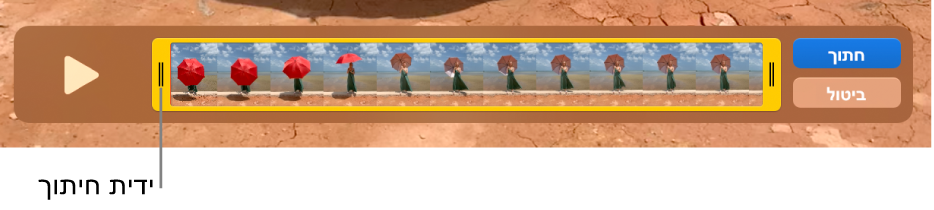
חיתוך סרט
ביישום QuickTime Player
 ב‑Mac, פתח/י את הסרט שברצונך לחתוך, ואז בחר/י ״עריכה״ > ״חתוך״.
ב‑Mac, פתח/י את הסרט שברצונך לחתוך, ואז בחר/י ״עריכה״ > ״חתוך״.גרור/י את הידיות הצהובות בסרגל החיתוך. האזור שמחוץ לידיות הצהובות הוא האזור שייחתך.
טיפ: לעריכה מדויקת יותר, לחץ/י והחזק/י ידית על‑מנת לראות פריימים בודדים מתוך הקליפ.
לחץ/י על ״חתוך״.
חיתוך קליפ
אם תפצל/י את הסרט לקליפים, תוכל/י לחתוך את הקליפים.
ביישום QuickTime Player
 ב‑Mac, בחר/י ״תצוגה״ > ״הצג קטעים״.
ב‑Mac, בחר/י ״תצוגה״ > ״הצג קטעים״.לחץ/י פעמיים על הקליפ שברצונך לחתוך.
גרור/י את נקודות האחיזה הצהובות בסרגל החיתוך על‑מנת לבחור את חלק הקליפ שברצונך להשאיר.
טיפ: לעריכה מדויקת יותר, לחץ/י והחזק/י ידית על‑מנת לראות פריימים בודדים מתוך הקליפ.
לחץ/י על ״חתוך״.